Інструкції щодо вирішення та усунення проблем із брандмауером у Windows 10

У вас проблеми з вбудованим брандмауером у Windows 10? Тож наведені нижче інструкції допоможуть вам швидко вирішити ці проблеми.

Windows 10 має ряд функцій безпеки, які захищають ваш комп’ютер і дані від зловмисних програм і хакерів. Однією з цих функцій є брандмауер Windows , який допомагає блокувати несанкціонований доступ і потенційно шкідливі програми до вашого комп’ютера.
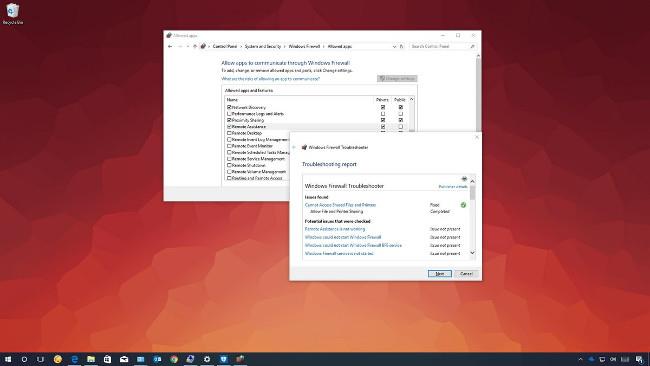
Однак під час використання ви можете зіткнутися з деякими проблемами з брандмауером (брандмауером), наприклад, неможливо активувати цю функцію або помилка 80070424, службова помилка 5 (0x5). Іноді такі програми чи функції, як Remote Assist, не працюють, або ви не можете отримати доступ до спільних файлів і спільних принтерів, оскільки вони заблоковані брандмауером Windows.
Якщо ви зіткнулися з будь-якою з цих чи подібних проблем, ви можете скористатися « Засобом усунення несправностей брандмауера Windows » — інструментом, який автоматично сканує та виправляє типові проблеми. Ви також можете відновити параметри брандмауера до стандартних і вручну блокувати програми через брандмауер Windows.
У цьому посібнику з Windows 10 ми надамо прості кроки для усунення та вирішення проблем із брандмауером Windows.
Як вирішити проблеми з брандмауером Windows
Щоб усунути неполадки брандмауера Windows, виконайте такі дії:
1. Завантажте засіб усунення несправностей брандмауера Windows від Microsoft.
2. Двічі клацніть файл WindowsFirewall.diagcab.
3. Натисніть Далі.
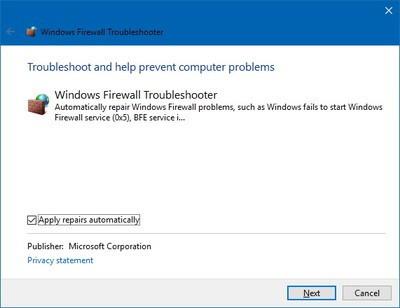
4. Залежно від результатів усунення несправностей виберіть опцію, щоб усунути проблему.
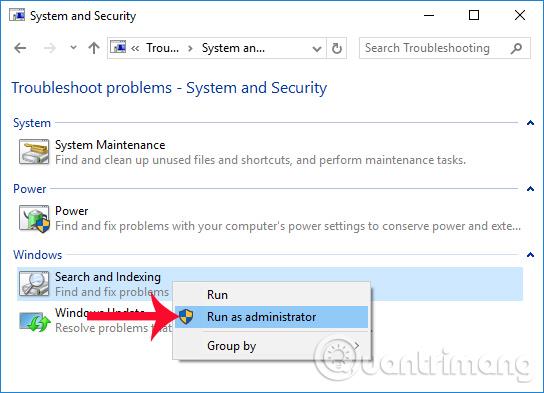
5. Якщо проблему вирішено, натисніть « Закрити засіб усунення несправностей» , щоб закрити засіб усунення несправностей.
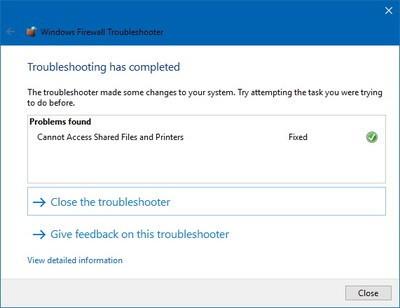
Якщо проблема все ще не вирішена, клацніть посилання « Переглянути детальну інформацію », щоб переглянути звіт про всі проблеми, які намагався вирішити засіб усунення несправностей, наприклад доступ до спільних файлів і використаних принтерів. щоб запустити брандмауер Windows або інші пов’язані служби, такі як служба BFE.
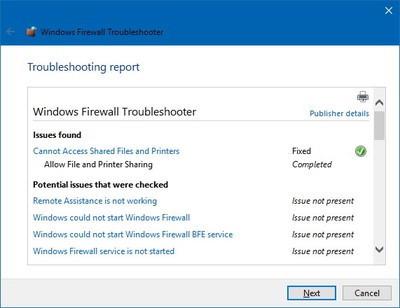
Потім ви можете використати цю інформацію, щоб продовжити дослідження та знайти виправлення в пошуковій системі або попросити допомоги на форумі Windows Central.
Як скинути налаштування брандмауера Windows
Крім того, якщо засіб усунення несправностей не виявить жодних проблем, наприклад, проблема спричинена певним параметром, попередньо налаштованим на вашому пристрої. У цьому випадку ви можете спробувати видалити поточну конфігурацію та відновити стандартні налаштування брандмауера Windows.
Примітка . Після відновлення налаштувань за замовчуванням вам, можливо, доведеться повторно налаштувати програми, які потребують дозволу через брандмауер.
Щоб скинути брандмауер Windows до стандартних налаштувань, виконайте такі дії:
1. Відкрийте панель керування.
2. Натисніть «Система та безпека».
3. Виберіть Брандмауер Windows.
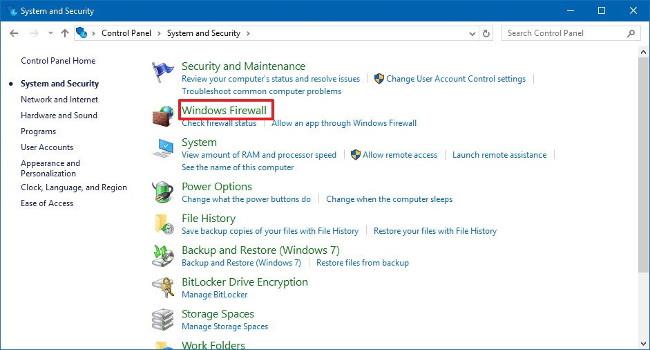
4. На лівій бічній панелі клацніть посилання « Відновити налаштування за замовчуванням ».
5. Виберіть « Відновити налаштування за замовчуванням ».
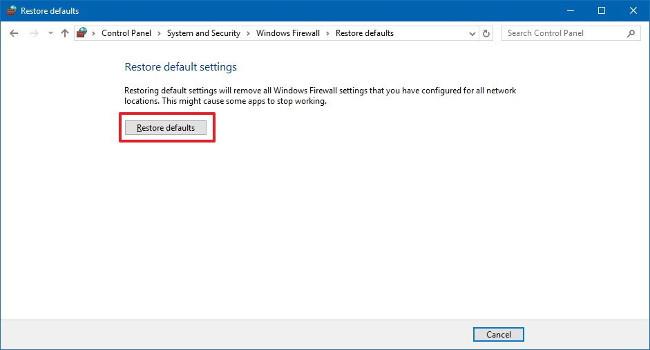
6. Нарешті виберіть « Так » для підтвердження.
Після того, як ви виконали вищевказані кроки, налаштування за замовчуванням було відновлено, а всі проблеми конфігурації вашого пристрою виправлено.
У вас проблеми з вбудованим брандмауером у Windows 10? Тож наведені нижче інструкції допоможуть вам швидко вирішити ці проблеми.
Покопавшись у налаштуваннях свого Mac, ви побачите брандмауер, який за умовчанням вимкнено. Чи не небезпечно? Чому Apple така безвідповідальна?
Режим кіоску в Windows 10 — це режим для використання лише 1 програми або доступу лише до 1 веб-сайту з гостьовими користувачами.
Цей посібник покаже вам, як змінити або відновити стандартне розташування папки Camera Roll у Windows 10.
Редагування файлу hosts може призвести до того, що ви не зможете отримати доступ до Інтернету, якщо файл змінено неправильно. Наступна стаття допоможе вам редагувати файл hosts у Windows 10.
Зменшення розміру та місткості фотографій полегшить вам обмін або надсилання ними будь-кому. Зокрема, у Windows 10 ви можете пакетно змінювати розмір фотографій за допомогою кількох простих кроків.
Якщо вам не потрібно відображати нещодавно відвідані елементи та місця з міркувань безпеки чи конфіденційності, ви можете легко вимкнути це.
Microsoft щойно випустила ювілейне оновлення Windows 10 із багатьма вдосконаленнями та новими функціями. У цьому новому оновленні ви побачите багато змін. Від підтримки стилуса Windows Ink до підтримки розширень браузера Microsoft Edge, меню «Пуск» і Cortana також були значно покращені.
Одне місце для керування багатьма операціями прямо на панелі завдань.
У Windows 10 ви можете завантажити та встановити шаблони групової політики для керування параметрами Microsoft Edge, і цей посібник покаже вам процес.
Темний режим — це інтерфейс із темним фоном у Windows 10, який допомагає комп’ютеру економити заряд акумулятора та зменшує вплив на очі користувача.
Панель завдань має обмежений простір, і якщо ви регулярно працюєте з кількома програмами, у вас може швидко закінчитися місце, щоб закріпити більше ваших улюблених програм.










